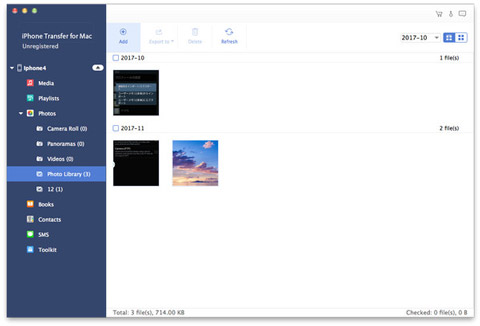Miten siirtää tiedostoja iPhone / iPod / iPad ja Mac välillä
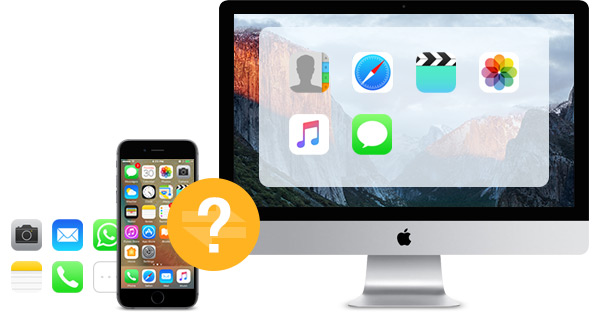
Enemmän kuin koskaan, Mac ja iOS ovat suosittuja laitteita, joita ihmiset haluavat käyttää. Saatat kohdata ongelman "Tiedostojen siirtäminen iPhonesta / iPod touchistä / iPadista Mac-tietokoneeseen" tai "Tiedostojen siirtäminen Macista iPhone / iPod touch / iPadiin". minä löysin sen Tipard iPhone Transfer for Mac on täysin varusteltu työkalu siirtää tai varmuuskopioida iOS-laitteiden tiedostoja iPhonesta / iPodista / iPadista Maciin. Koska iOS ei ole suunniteltu hyväksymään kaikkia tiedostoja, eikä sinulla ole samoja vaihtoehtoja avata tiedostoja eri apps. Tässä artikkelissa tunnet yhden keskeisen tavan siirtää eri tyyppisiä tiedostoja iOS-laitteille.
Vaiheittainen ohjeet tiedostojen siirtämisestä iPhonesta Maciin
- Vaihe 1: Lataa ja asenna iPhone Transfer -ohjelmisto
- Vaihe 2: Liitä iPhone Maciin
- Vaihe 3: Siirrä eri iPhone-tiedostoja Macille
- Vaihe 4: Lisää tiedostoja Macista iPhoneen
- Vaihe 5: Aloita yhteystietojen vieminen tietokoneeseen
IPhone-tiedostojen siirtäminen iPhone Transfer -ohjelmiston avulla
Lataa ja asenna iPhone Transfer -ohjelmisto
Lataamisen jälkeen sinun tarvitsee vain kaksoisnapsauta iPhone Transfer -asennustiedostoa ja noudattaa sitten ohjeita lopettaaksesi asennuksen. Tämän jälkeen käynnistä iPhone Transfer ja rekisteröintiikkuna avautuu automaattisesti. Voit syöttää oikean käyttäjänimen ja rekisteröintinäppäimen lopettaaksesi rekisteröinnin tai voit vain ohittaa vaiheen kokeilla tätä iPhone-siirtoa.
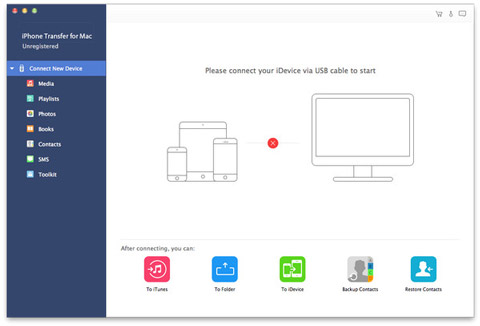
Liitä iPhone Maciin
Liitä iPhone Maciin Applen omistetun datarivin välityksellä ja näet seuraavan kuvan. Kun yhteys on muodostettu, iPhone tunnistetaan välittömästi ja näytössä näkyy laitteesi yksityiskohtaiset tiedot, mukaan lukien tyyppi, kapasiteetti, versio ja sarjanumero. Lisäksi se näyttää käytettävien eri iPhone-tiedostojen erityiset kapasiteettiarvot ja käytettävissä olevan tilan.
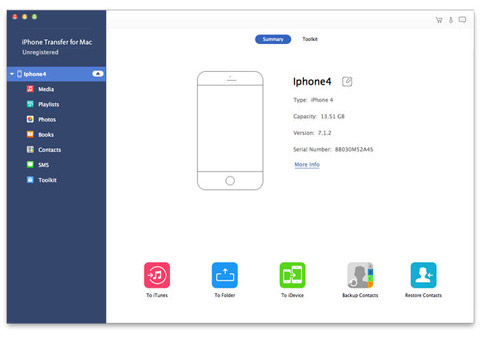
Siirrä useita iPhone-tiedostoja Macille
Pääliittymän vasemmalla puolella näkyy näyttölista, joka näyttää erilaisia iPhone-tiedostoja eri tyypeissä. Voit vapaasti valita minkä tahansa tiedostotyypin (musiikki, elokuva, TV-ohjelmat, podcast, iTunes U, soittoäänet, kirjat, kuvat / kameran rullat, äänimuistiohjelmat, kameran laukaisut, tekstiviestit ja yhteystiedot). muuhun käyttöön.
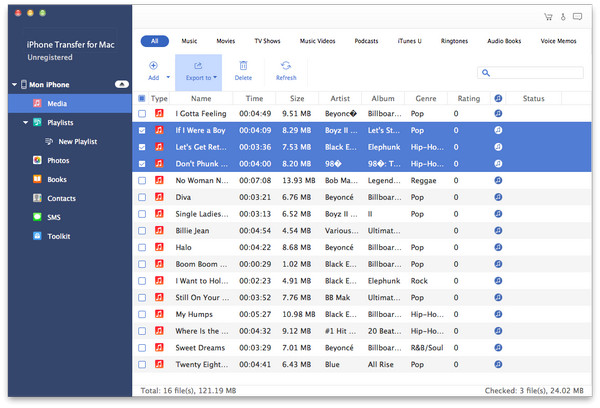
Lisää tiedostoja Macista iPhoneen
Lisäksi tämä iPhone Transfer -ohjelmisto tukee tiedostojen siirtämistä / varmuuskopiointia Macista iPhoneen. Sinun tarvitsee vain napsauttaa minkä tahansa tyyppisiä tiedostotyyppejä, jotka näkyvät näyttöluettelossa. Se tukee sinua lisätä video / audio / image / Book / Ringtone-tiedostoja Mac-iPhone helposti.